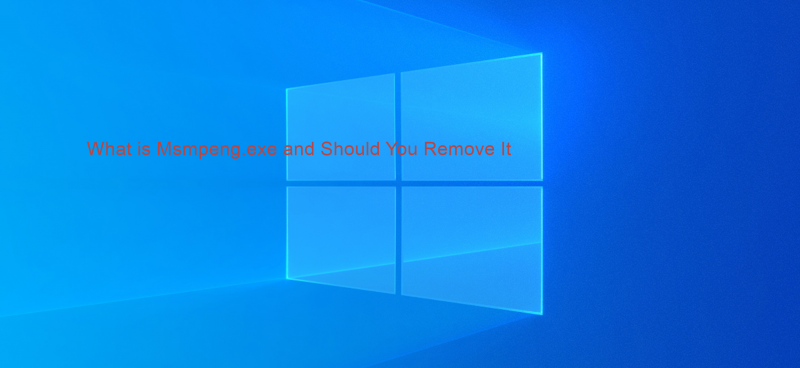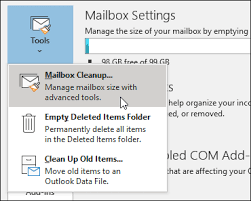Seperti yang mungkin Anda ketahui, perpanjangan dukungan untuk Windows Server 2008 dan 2008R2 akan berakhir pada 14 Januarith,2020. Berakhirnya dukungan berarti berakhirnya peningkatan keamanan reguler, dan ini bisa sangat merugikan, mengingat serangan dunia maya di server Anda dapat membuat Anda kehilangan banyak data dan sumber daya penting untuk organisasi Anda.
Rangkaian produk 2008 sangat bagus untuk masanya, tetapi disarankan agar Anda sekarang meningkatkan ke versi yang lebih baru untuk kinerja yang lebih baik serta peningkatan keamanan dan pembaruan.
Akhir dukungan untuk produk 2008, termasuk SQL Server 2008 dan 2008 R2, yang berakhir n 9thJuli 2019, memberi Anda peluang ideal untuk mengubah platform TI Anda dan memindahkan infrastruktur dan aplikasi Anda ke cloud, terutama dengan produk server Microsoft saat ini yang siap di cloud.
pekerja modul penginstal windows cpu tinggi
Microsoft mengumumkan untuk memenuhi kebutuhan ini. Akan ada pembaruan keamanan diperpanjang yang akan tersedia secara gratis di Azure pada tahun 2008 dan 2008 R2 versi Windows Server dan SQL Server.
Seperti skenario akhir kehidupan lainnya, Anda perlu mulai memikirkan cara melakukannya meningkatkan atau melakukan migrasi data ke versi dan platform yang didukung lebih baru.
Anda dapat menggunakan periode ini untuk memigrasi beban kerja Anda ke Azure tanpa perubahan kode aplikasi dan dengan waktu henti hampir nol. Melakukannya akan memberi Anda lebih banyak waktu untuk merencanakan jalur Anda dan kebutuhan server ideal Anda.
Mengupgrade atau Memigrasi Yang Mana untuk Dipilih?
Ada banyak penilaian dan perencanaan yang terlibat dengan perencanaan untuk melakukan migrasi data dari satu platform ke platform lainnya. Ini terutama benar jika Anda memiliki beban kerja kritis bisnis yang berjalan di platform yang sudah tidak digunakan lagi.
Sering kali, mencoba mencari tahu antara migrasi dan peningkatan dan membuat pilihan mana yang terbaik untuk Anda bisa membingungkan. Jadi, apa yang dimaksud dengan peningkatan versi dibandingkan dengan migrasi data? Apa perbedaan diantara keduanya?
Mengupgrade Server Microsoft yang Tidak Digunakan Lagi
Saat kami berbicara tentang peningkatan, sehubungan dengan produk Microsoft Server, kami mengacu pada peningkatan di tempat. Ini berarti kami sedang melakukan pemutakhiran sistem operasi Windows Server yang saat ini memungkinkan pemutakhiran ke sistem operasi Windows Server yang lebih baru.
Secara default, aplikasi, peran, layanan, dan data lain yang mungkin dihosting di server dimajukan selama peningkatan di tempat.
Microsoft telah menerbitkan jalur yang didukung untuk menyelesaikan peningkatan sistem operasi Windows Server. Singkatnya, Anda memasang media, baik file fisik atau ISO ke mesin virtual atau fisik, dan menjalankan file setup.exe yang ditemukan di media Windows.
Sebagian besar media sistem operasi Windows Server yang lebih baru akan dijalankan secara otomatis dan mengenali bahwa Anda saat ini memiliki sistem operasi Windows Server yang dimuat, dan akan menanyakan apakah Anda ingin melakukan peningkatan.
Memutakhirkan Windows Server menghadirkan cara mudah untuk menyimpan semua konfigurasi yang sama dan peran lain yang diinstal di server yang ada ke versi sistem operasi Windows Server yang lebih baru. Perhatikan bahwa proses migrasi data adalah bagian dari peningkatan itu sendiri.

Lihat gambar di bawah ini untuk menjalankan pemutakhiran di tempat untuk Windows Server 2019

Meskipun mengupgrade server yang ada tampaknya menjadi cara termudah untuk keluar dari platform yang tidak digunakan lagi ke platform yang didukung, kehati-hatian harus dilakukan. Sangat penting untuk memverifikasi kompatibilitas dan persyaratan sebelum mencoba peningkatan apa pun.
Migrasi Menghentikan Microsoft Server
Dengan migrasi, tujuan akhirnya adalah sama - mendapatkan versi sistem operasi Windows Server yang didukung. Namun, mendapatkannya sedikit berbeda dibandingkan dengan meningkatkan.
Windows 10 keyboard dan mouse lag
Daripada memasang media instal untuk sistem operasi Windows Server yang lebih baru, dengan migrasi, data, layanan, dan peran dipindahkan ke server yang lebih baru yang telah disediakan.
Contoh:
Bayangkan server Windows 2008 / R2 yang melayani banyak peran seperti server DHCP, menghosting aplikasi khusus, dan server file.
Saat melakukan migrasi, Anda berpotensi memigrasi peran dan layanan ke server baru yang berbeda, bukan satu. Dengan melakukan itu, mungkin tidak selalu diperlukan, Anda mendapatkan kesempatan untuk membagi peran dan layanan selama proses migrasi.
Jadi ini membawa kita ke topik menarik lainnya, pro dan kontra dari peningkatan dan migrasi server Microsoft. Mari kita lihat.
Perbaikan
Pro
- Prosesnya umumnya mudah - Anda hanya perlu memasang media dan melakukan peningkatan
- Ini akan melibatkan beberapa waktu henti untuk melakukan prosedur hanya untuk layanan dan peran yang dihosting oleh server.
- Ini memungkinkan menjaga konfigurasi dan pengaturan khusus tetap utuh, yang mungkin agak sulit untuk direplikasi di server yang lebih baru.
Kontra
- Dengan Windows Server 2008, diperlukan beberapa tahap untuk mendapatkan sistem operasi Windows Server terbaru.
- Ada waktu henti untuk semua layanan dan peran yang dihosting oleh server
Bermigrasi
Pro
- Memungkinkan Anda memindahkan peran dan layanan satu per satu
- Memungkinkan Anda untuk memikirkan kembali peran dan layanan mana yang ditempatkan di server mana
- Ini memungkinkan Anda untuk langsung masuk ke sistem operasi Windows Server yang lebih baru karena Anda hanya memindahkan peran, layanan, dan data.
- Ada potensi downtime yang lebih sedikit.
Kontra
- Mungkin sulit untuk mereproduksi konfigurasi khusus karena harus direproduksi di server tujuan.
- Mungkin memerlukan lebih banyak pengujian untuk mendapatkan penyesuaian pada hak server yang lebih baru.
Jalur dan Strategi Peningkatan Microsoft Server 2008
Saat menantikan untuk melakukan peningkatan Windows Server 2008 / R2 ke platform Windows Server yang baru, ada beberapa pertimbangan yang harus dibuat. Ini termasuk
- Dalam peningkatan, opsi terbaik atau mungkin migrasi sebagai gantinya?
- Sistem operasi Windows Server mana yang menjadi target Anda? - ini akan mempengaruhi jalur peningkatan.
- Apakah Anda akan tetap berada di lokasi, atau akankah Anda menghosting ulang di awan Azure?
- Jika Anda ingin menghosting ulang Azure, haruskah Anda mempertimbangkan untuk mereplikasi 2008 di sana terlebih dahulu, lalu tingkatkan versi?
- Dalam kasus Windows Server 2008, apakah Anda saat ini menggunakan versi 32-bit?
- Apakah Anda saat ini menggunakan Windows Server 2008 Core Edition?
- Apakah Anda saat ini menjalankan paket layanan terbaru untuk Windows Server 2008 / R2?
Perbaikan akan mengikuti jalur tertentu. Pertama, Anda perlu memutakhirkan Windows Server 2008 atau Windows Server 2008 R2 ke platform yang lebih baru, Windows Server 2012 R2, dan kemudian dari Windows Server 2012 R2 ke Windows Server 2016. Jika platform utama Anda adalah Windows Server 2019, Anda harus membuatnya peningkatan lainnya, dari Windows Server 2016 ke Windows Server 2019.
Ingatlah bahwa setiap peningkatan berarti membuat Anda kembali pada beberapa waktu henti.
Lihat gambar di bawah di jalur peningkatan.
keyboard tidak berfungsi setelah login

Pindah ke Azure Cloud Platform
Jika saat ini Anda memiliki Windows Server 2008 / R2, Anda dapat memutakhirkan di tempat atau ke Azure. Ini berarti admin IT masih memiliki lebih banyak opsi dan kemungkinan saat memikirkan kembali tentang peningkatan.
Saat ini, kekuatan cloud telah menjadi kekuatan pendorong di balik operasi TI. Cloud publik Microsoft Azure adalah platform yang menarik untuk menyelesaikan berbagai hal. Awan publik Azure menyediakan platform yang andal dengan banyak manfaat untuk bisnis saat ini.
Microsoft membuatnya sangat mudah untuk mendapatkan mesin virtual Anda, termasuk Windows Server 2008 / R2 yang dihosting ulang di awan Azure. Anda akan melakukannya menggunakan alat Pemulihan Situs Azure, alat yang dapat Anda tiru mesin virtual Anda ke awan Azure IaaS, dan kemudian melakukan failover ke salinan baru yang dihosting ulang dari mesin virtual Anda di Azure - terdengar culun? Tanya admin IT Anda!
Anda dapat memigrasi Windows Server 2008 / R2 lokal ke Azure, dan ini akan memungkinkan Anda untuk terus menjalankannya di mesin virtual. Dengan Azure, Anda akan tetap patuh, lebih aman, dan menambahkan inovasi cloud ke pekerjaan Anda.
Berikut beberapa manfaat yang akan Anda peroleh dengan bermigrasi ke Azure
- Pembaruan keamanan di Azure
- Anda akan mendapatkan Windows Server 2008 / R2 tiga tahun lagi dan pembaruan keamanan penting tanpa biaya tambahan.
- Tidak ada biaya untuk meningkatkan ke Azure
- Anda akan mengadopsi lebih banyak layanan cloud saat Anda siap
- Anda akan memanfaatkan lisensi SQL Server dan Windows Server yang ada untuk penghematan cloud yang unik untuk Azure.
Meningkatkan Windows Server 2008 R2 ke Windows Server 2012 R2
Selain menyebarkan server Anda ke platform cloud Azure, cara aman kedua untuk melakukan peningkatan server adalah dengan meningkatkan ke platform Windows Server 2012 R2.Jika Anda ingin mempertahankan perangkat keras yang sama dan semua peran server, Anda perlu melakukan peningkatan di tempat, seperti yang telah kita bahas sebelumnya dalam panduan ini.
Pembaruan di tempat akan memungkinkan Anda beralih dari sistem operasi lama ke yang baru, sementara pada saat yang sama menjaga pengaturan, peran server, dan data Anda tetap utuh.
Sebelum Anda dapat memulai peningkatan Windows Server, Anda disarankan untuk mengumpulkan beberapa informasi dari perangkat Anda, untuk membantu Anda dengan diagnosis dan pemecahan masalah.Informasi ini akan berguna jika pemutakhiran Anda gagal, jadi pastikan Anda menyimpan informasi di tempat yang aman di mana Anda dapat mengaksesnya untuk referensi di masa mendatang.
Untuk mengumpulkan info Anda
- Buka prompt perintah, buka c: windows system32 , lalu ketik systeminfo.exe
- Salin, tempel, dan simpan informasi sistem yang dihasilkan di tempat yang aman di perangkat Anda
- Ketik ipconfig / all ke dalam prompt perintah, lalu salin dan tempel informasi konfigurasi yang dihasilkan ke lokasi yang sama seperti di atas.
- Buka Editor Registri, bukaHKEY_LOCAL_MACHINE SOFTWARE Microsoft WindowsNT CurrentVersion sarang, dan kemudian copy dan paste Windows Server BuildLabEx (versi) dan EditionID (edisi) ke lokasi yang sama seperti di atas.
Setelah Anda mengumpulkan semua informasi terkait Windows Server, sangat disarankan agar Anda melakukan pencadangan sistem operasi, mesin virtual, dan aplikasi Anda.
Selain itu, Anda harus Menutup , Migrasi cepat, atau Hidup untuk bermigrasi mesin virtual apa pun yang saat ini berjalan di server. Anda tidak akan memiliki mesin virtual apa pun yang berjalan selama peningkatan versi di tempat. Inilah yang kami sebut waktu henti.
Untuk melakukan peningkatan
- Pastikan B uildLabEx nilai mengatakan Anda menjalankan Windows Server 2008 R2
- Temukan media penataan Windows Server 2012 R2, dan kemudian pilih setup-exe

3. Pilih Iya untuk memulai proses penyiapan

Layar macbook pro terus menjadi hitam
4. Pada layar Windows Server 2012 R2, pilih Instal sekarang
5. Untuk perangkat yang terhubung ke internet, pilih Sambungkan ke internet untuk menginstal pembaruan sekarang (disarankan)

6. Pilih edisi Windows Server 2012 R2 yang ingin Anda instal, lalu pilih Lanjut

7. Pilih Saya menerima persyaratan lisensi untuk menerima persyaratan perjanjian lisensi Anda. Ini akan didasarkan pada saluran distribusi Anda seperti (Lisensi Volume, Ritel, OEM, dan sebagainya) lalu pilih Berikutnya.
8. Pilih Upgrade: Instal Windows dan simpan file, pengaturan, dan aplikasi untuk memilih melakukan peningkatan di tempat.

9. Pengaturan mengingatkan Anda untuk memastikan aplikasi Anda kompatibel dengan Windows Server 2012 R2, lalu pilih Lanjut.

10. Jika Anda melihat halaman yang memberi tahu Anda bahwa peningkatan tidak disarankan, Anda dapat mengabaikannya dan memilih Konfirmasi. Itu diberlakukan untuk meminta instalasi bersih tetapi tidak perlu.

Peningkatan di tempat akan dimulai, menunjukkan kepada Anda Meningkatkan Windows layar dengan kemajuannya. Setelah peningkatan selesai, server Anda akan dimulai ulang.
ms proyek 2010 standar vs profesional
Ketentuan Umum Peningkatan dan Migrasi Server
- Perbaikan: Proses peningkatan ke versi Windows Server yang lebih baru dapat sangat bervariasi tergantung pada sistem operasi yang Anda gunakan dan jalur yang akan Anda ambil. Peningkatan, biasanya disebut sebagai peningkatan di tempat, mengacu pada proses pemindahan versi sistem operasi yang lebih lama ke versi yang lebih baru sambil tetap menggunakan perangkat keras fisik yang sama.
- Migrasi: Dengan migrasi, Anda memindahkan versi sistem operasi yang lebih lama ke versi sistem operasi yang lebih baru. Ini dicapai dengan mentransfer ke perangkat keras atau mesin virtual yang berbeda.
- Upgrade Bergulir Cluster OS: Istilah ini berarti Anda memutakhirkan sistem operasi node cluster Anda tanpa menghentikan beban kerja Hyper-V atau Scale-Out File Server. Fitur ini akan memungkinkan Anda untuk menghindari waktu henti, yang dapat memengaruhi Perjanjian Tingkat Layanan.
- Konversi Lisensi: Dengan konversi lisensi, Anda mengonversi edisi khusus dari rilis ke versi lain dari rilis yang sama dalam satu langkah dan dengan perintah sederhana dan kunci lisensi yang sesuai. Ambil contoh jika Anda menjalankan Windows Server 2016 Standard Edition, Anda dapat mengubahnya menjadi Windows Server 2016 Datacenter Edition.
Saat ingin meningkatkan server Windows Anda, disarankan agar Anda meningkatkan ke versi terbaru, yaitu Windows Server 2019 . Jika Anda menjalankan versi terbaru dari server Windows, ini akan memungkinkan Anda untuk menggunakan fitur-fitur terbaru, termasuk keamanan yang lebih baik dan kinerja terbaik.
Jika Anda mencari perusahaan perangkat lunak yang dapat Anda percayai karena integritas dan praktik bisnisnya yang jujur, tidak perlu mencari lagi selain . Kami adalah Mitra Tersertifikasi Microsoft dan Bisnis Terakreditasi BBB yang peduli untuk menghadirkan pengalaman yang andal dan memuaskan kepada pelanggan kami pada produk perangkat lunak yang mereka butuhkan. Kami akan bersama Anda sebelum, selama, dan setelah semua penjualan.
Itulah Jaminan Perangkat Lunak 360 Derajat kami. Jadi tunggu apalagi? Hubungi kami Hari ini di +1 877 315 1713 atau email sales@softwarekeep.com. Selain itu, Anda dapat menghubungi kami melalui Obrolan Langsung .